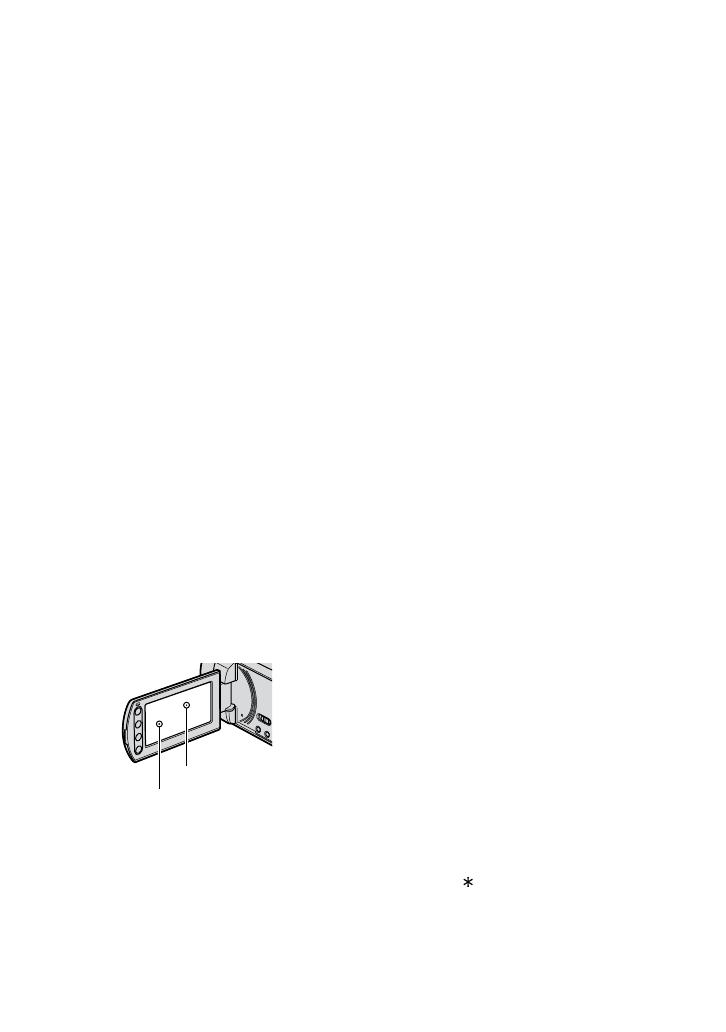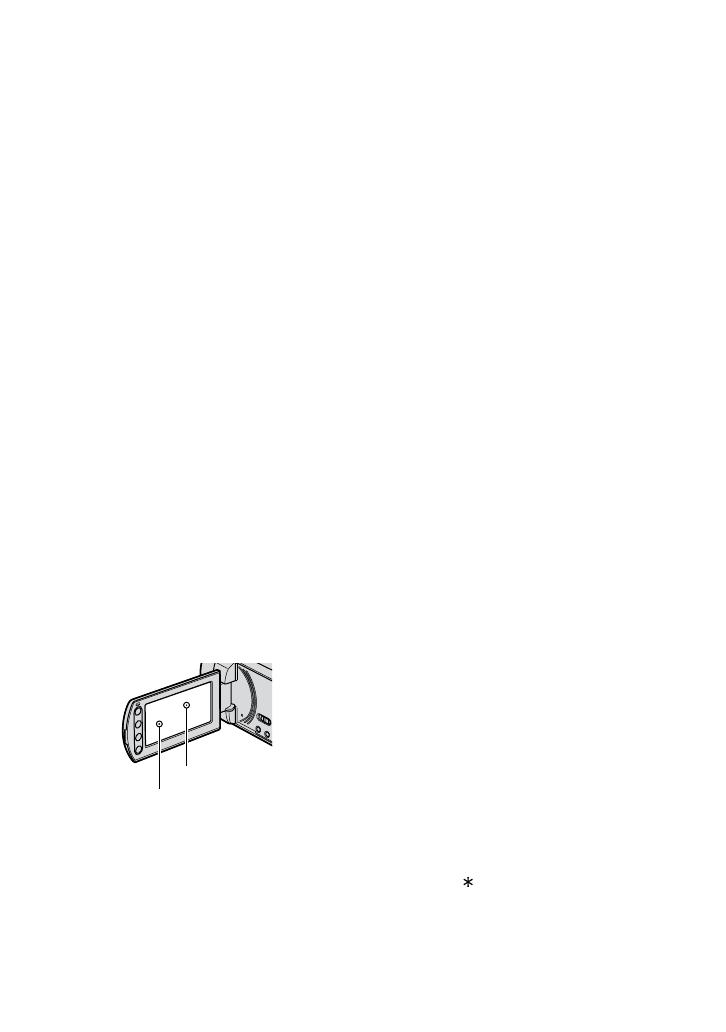
3
Pred pripojením kamkordéra k inému
zariadeniu pomocou kábla a pod. skontrolujte,
či vkladáte zástrčku konektora správnym
smerom. Násilné vtláčanie zástrčky do
konektora môže poškodiť konektor alebo
spôsobiť poruchu kamkordéra.
Odpojte sieťový adaptér zo zariadenia
Handycam Station tak, že držíte súčasne aj
zariadenie Handycam Station aj konektor DC.
Skontrolujte, či je prepínač POWER v polohe
OFF (CHG), keď kamkordér nasadzujete do
zariadenia Handycam Station alebo z neho
vyberáte.
Pripojte káble ku konektorom zariadenia
Handycam Station, ak používate kamkordér
pripojený k zariadeniu Handycam Station.
Nepripájajte káble naraz aj k zariadeniu
Handycam Station aj ku kamkordéru.
Informácie o položkách ponuky, paneli LCD
a objektíve
Položka ponuky, ktorá sa zobrazí v sivej farbe,
nie je pri daných podmienkach nahrávania
alebo prehrávania k dispozícii.
Obrazovka LCD sa vyrába použitím
najprecíznejších technológií. Z tohto dôvodu sa
dá efektívne využiť 99,99% pixlov. Môžu sa však
objaviť nepatrné čierne a/alebo jasné bodky
(bielej, červenej, modrej alebo zelenej farby),
ktoré sa nepretržite objavujú na obrazovke
LCD. Tieto bodky vznikajú pri výrobe, sú
normálnym javom a nemajú žiaden vplyv na
nahrávku.
Dlhodobé vystavenie obrazovky LCD alebo
objektívu priamemu slnečnému žiareniu môže
spôsobiť poruchy.
Kamkordérom nesnímajte priame slnko. Môže
to spôsobiť poruchu kamkordéra. Zábery slnka
robte iba pri nízkom osvetlení, napríklad za
súmraku.
Informácie o nahrávaní
Pred spustením nahrávania vyskúšajte funkciu
nahrávania a skontrolujte, či sa obraz a zvuk
nahrávajú bez problémov.
Ak nahrávanie alebo prehrávanie nie je možné
z dôvodu poruchy kamkordéra, ukladacieho
média a pod, za obsah nahrávky sa nebude dať
poskytnúť náhrada.
Systémy kódovania farieb v televízore sa líšia
v závislosti od štátu alebo regiónu. Ak chcete
zobraziť nahrávky na televíznej obrazovke,
potrebujete televízor so systémom PAL.
Televízne programy, lmy, videopásky a iné
materiály môžu byť chránené autorskými
právami. Neoprávnené nahrávanie uvedených
materiálov môže byť v rozpore so zákonmi o
autorských právach.
Zmena nastavenia jazyka
Pokyny na používanie sa na obrazovke
zobrazujú v miestnom jazyku. Ak je to
potrebné, pred začiatkom používania
kamkordéra zmeňte jazyk obrazovky (s. 18).
Informácie o tejto príručke
Zábery obrazovky LCD a indikátorov v
tejto príručke boli nasnímané digitálnym
fotoaparátom a môžu sa líšiť od vášho zariadenia.
Dizajn a technické parametre záznamových
médií a ďalšieho príslušenstva sa môžu zmeniť
bez predchádzajúceho upozornenia.
V tejto príručke sa pevný disk kamkordéra a
pamäťová karta „Memory Stick PRO Duo“
označujú ako „médiá“.
Informácie o objektíve Carl Zeiss
Kamordér obsahuje objektív Carl Zeiss,
ktorý spoločne vyvinuli spoločnosti Carl
Zeiss (Nemecko) a Sony Corporation a
tvorí zábery vysokej kvality. Používa systém
merania MTF určený pre videokamery.
Zábery sa vyznačujú mimoriadnou kvalitou
typickou pre objektívy Carl Zeiss.
Objektív kamkordéra je taktiež pokrytý
niekoľkými T vrstvami s cieľom
eliminovať neželané odrazy a dosiahnuť
vernú reprodukciu farieb.
MTF = Modulation Transfer Function.
Číselná hodnota označuje množstvo svetla
z objektu, ktoré prichádza do objektívu.
Čierny bod
Biely, červený, modrý
alebo zelený bod